Yderligere rækker og kolonner kan føjes til en tabel oprettet i Microsoft Office Excel. Du kan hurtigt tilføje en tom række til slutningen af en tabel, inkludere tilstødende rækker eller kolonner og indsætte tabelrækker og kolonner hvor som helst.
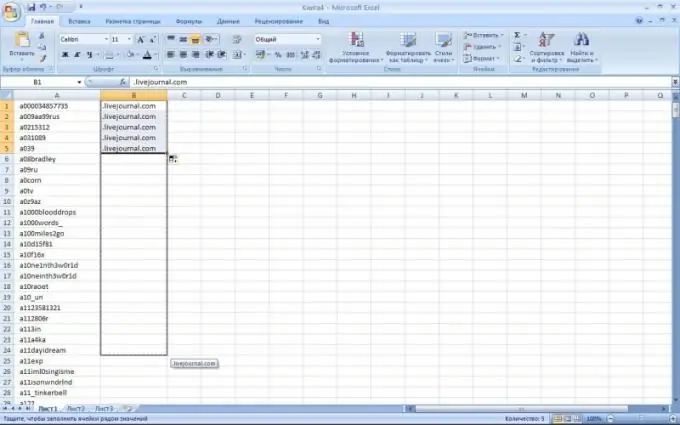
Nødvendig
Microsoft Office Excel-program, fil med tabel
Instruktioner
Trin 1
Start Microsoft Office Excel, og opret den ønskede tabel. Gem filen med et vilkårligt navn.
Trin 2
Indtast en værdi eller en tekst i cellen til højre for tabellen. En kolonne føjes til tabellen.
Trin 3
Du kan tilføje en kolonne ved hjælp af musen. Flyt musen over størrelsesetiketten i nederste højre hjørne af tabellen til højre - kolonner tilføjes.
Trin 4
For at indsætte en eller flere kolonner skal du bestemme, hvor de skal indsættes. Vælg derefter en eller flere kolonner, ud for hvilke du indsætter tomme. Vælg nøjagtigt så mange kolonner, som du vil indsætte tomme. Hvis du vil indsætte ikke-sammenhængende kolonner, skal du holde CTRL-tasten nede, mens du vælger dem.
Trin 5
Klik på pilen ud for knappen Indsæt i gruppen Celler på fanen Hjem. I menuen, der åbnes, skal du vælge en indskrift, hvis essens afspejler dit mål. Hvis du vil indsætte kolonner til højre, skal du klikke på "Indsæt tabelkolonner til højre", hvis til venstre - "Indsæt tabelkolonner til venstre".
Trin 6
Du kan højreklikke på kolonnerne i tabellen, vælge kommandoen "Indsæt" i menuen og vælge den ønskede handling fra listen. Du kan også højreklikke på en eller flere celler i en tabelkolonne, vælge kommandoen "Indsæt" og derefter klikke på "Tabelkolonner til venstre." Som standard indsætter Excel-formater kolonner med den samme kolonneformatering til venstre for dem. For at opnå et stort antal muligheder skal du klikke på indsætningsindstillingerne for knappen og klikke på pilen på den liste, der vises. Når du indsætter kolonner, skal du sørge for at vælge kolonnerne ved at klikke på overskriften for at markere alle cellerne i den kolonne. Hvis du kun markerer celler i en kolonne, indsættes kun en ny celle.







